Port- und VLAN-Spiegelung auf Managed Switches der Serien 200 und 300
Ziel
Die Port- und VLAN-Spiegelung ist eine Funktion, mit der Sie den Datenverkehr in einem bestimmten Port oder VLAN überwachen können. Der Switch erstellt eine Kopie der Datenverkehrsaktivität auf einem bestimmten Port oder VLAN und sendet diese Kopie an den Port, der mit dem Netzwerk/Gerät des Analysators verbunden ist. Sie können diese Funktion anwenden, um die Datenverkehrsaktivität an einem bestimmten Port zu überwachen und nach Eindringlingen zu suchen, die in Ihr Netzwerk eindringen möchten. Dies bietet Sicherheit für Ihr Netzwerk und seine Ressourcen.
In diesem Artikel wird erläutert, wie Sie die Port- und VLAN-Spiegelung auf den Managed Switches der Serien 200 und 300 konfigurieren.
Unterstützte Geräte
- Managed Switches der Serien SF/SG 200 und SF/SG 300
Software-Version
- 1.3.0.62
Port-/VLAN-Spiegelung einrichten
Schritt 1: Melden Sie sich beim Webkonfigurationsprogramm an, und wählen Sie Administration > Diagnostics > Port and VLAN Mirroring aus. Die Seite Port and VLAN Mirroring (Port- und VLAN-Spiegelung) wird geöffnet:

Schritt 2: Klicken Sie auf Hinzufügen. Das Fenster Port- und VLAN-Spiegelung hinzufügen wird angezeigt.


Schritt 3: Wählen Sie in der Dropdown-Liste Destination Port (Zielport) den Port aus, der als Analyzer-Port verwendet werden soll. Dieser Port, der direkt mit dem Netzwerk verbunden ist, analysiert den Netzwerkverkehr.

Schritt 4: Im Feld Source Interface (Quellschnittstelle) gibt es zwei Möglichkeiten, den Datenverkehr zu überwachen. Klicken Sie auf das entsprechende Optionsfeld. Folgende Optionen zur Überwachung des Datenverkehrs stehen zur Verfügung:

- Port - Wählen Sie aus der Dropdown-Liste Port den Port aus, von dem der Datenverkehr an den Analyzer-Port gesendet wird.
- VLAN: Wählen Sie aus der Dropdown-Liste "VLAN" das VLAN aus, von dem der Datenverkehr an den Analyzer-Port gesendet wird.

Schritt 5: Wenn Sie in Schritt 4 Port als Quellschnittstelle ausgewählt haben, ist das Feld Type (Typ) verfügbar. Klicken Sie im Feld Type (Typ) auf das Optionsfeld für den Pakettyp, den der Analyzer-Port analysieren soll. Es stehen folgende Optionen zur Verfügung:
- Rx Only (Nur Rx): Nur der eingehende Datenverkehr des Quell-Ports wird an den Analyzer-Port gesendet.
- Tx Only (Nur Tx): Nur der ausgehende Datenverkehr vom Quellport an den Analyzer-Port wird gesendet.
- Tx und Rx: Senden von sowohl ein- als auch ausgehendem Datenverkehr vom Quellport an den Analyzer-Port.
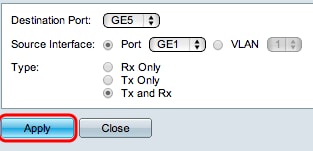
Schritt 6: Klicken Sie auf Apply, um die Konfiguration zu speichern.

Schritt 7: Aktivieren Sie das Kontrollkästchen des zu bearbeitenden Spiegelungstabelleneintrags, und klicken Sie auf Bearbeiten. Das Fenster Bearbeiten wird angezeigt.

Schritt 8: Wählen Sie eine der Einstellungen aus, die Sie gegenüber den zuvor ausgewählten Einstellungen ändern möchten.

Schritt 9. (Optional) Aktivieren Sie das Kontrollkästchen des Spiegelungstabelleneintrags, den Sie löschen möchten, und klicken Sie auf Löschen.
Revisionsverlauf
| Überarbeitung | Veröffentlichungsdatum | Kommentare |
|---|---|---|
1.0 |
10-Dec-2018 |
Erstveröffentlichung |
 Feedback
Feedback